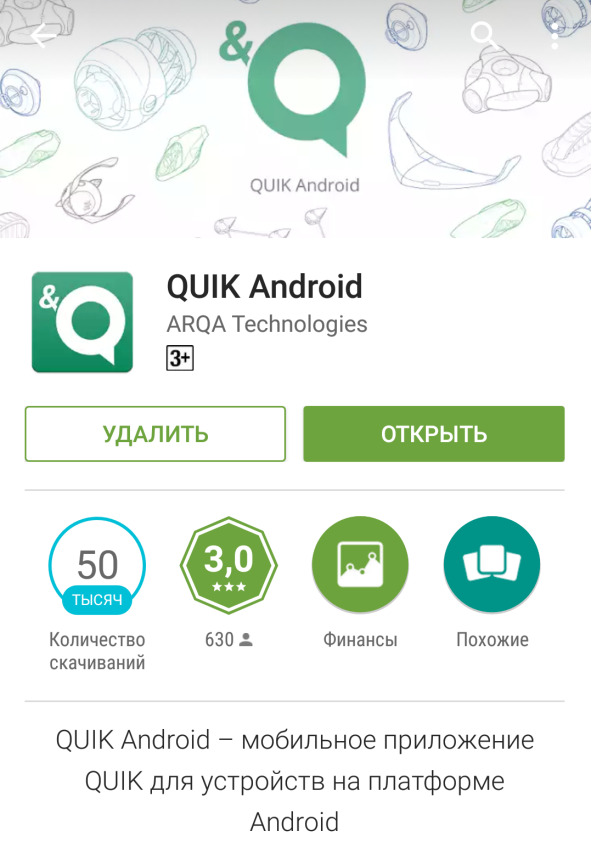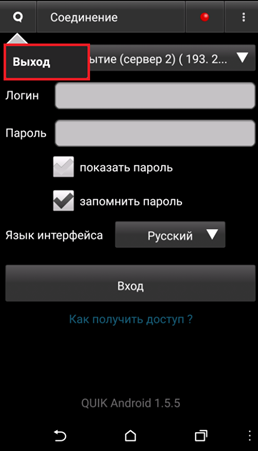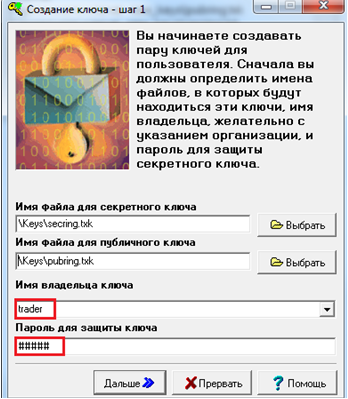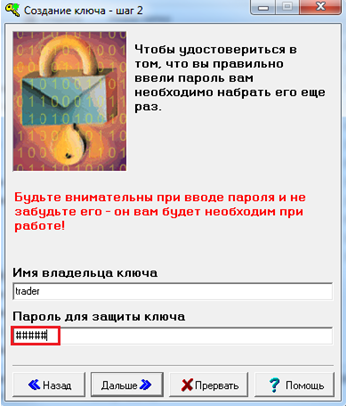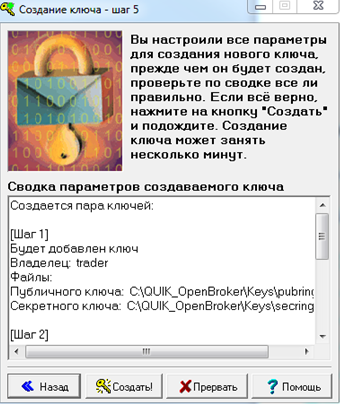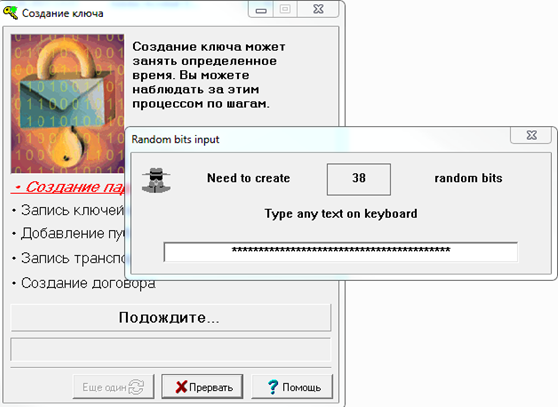- QUIK Android X
- Основные возможности
- Отображение рыночной информации в режиме реального времени
- Проведение торговых операций
- Отслеживание изменения позиций в клиентском портфеле
- Прочие возможности
- Требования к оборудованию
- Будет ли квик для андроид
- QUIK Android X: версия торгового терминала QUIK для мобильных устройств Android
- Основные возможности
- Получение рыночной информации в режиме реального времени
- Проведение торговых операций
- Как подключить
- Отслеживание позиций в клиентском портфеле
- Другие возможности
- QUIK для Android: установка, настройка и подключение
QUIK Android X
QUIK Android X — пользовательское приложение системы QUIK, разработанное для мобильных устройств на платформе Android.
Для подключения к инфраструктуре QUIK брокера используется серверная компонента Модуль web2QUIK. Безопасность подключения достигается применением шифрования по протоколу SSL и двухфакторной аутентификацией (доступна брокерам, имеющим в конфигурации Модуль рассылки уведомлений).
Приложение поддерживает спектр основных функциональных возможностей, доступных в рамках брокерской системы QUIK: получение рыночной информации в режиме on-line, торговые операции, формирование неторговых поручений и отслеживание состояния позиций в клиентском портфеле.
Основные возможности
Отображение рыночной информации в режиме реального времени
- Возможность просмотра текущих котировок по биржевым инструментам.
- Ведение нескольких списков инструментов с гибкой настройкой состава отображаемых биржевых параметров для каждого списка.
- Представление детального обзора рыночной информации по инструменту.
- Отслеживание динамики торгов на графиках.
В разделе «Котировки» предусмотрен удобный поиск с возможностью быстрого добавления и удаления инструментов в списке.
На скриншотах отображены: интерфейс раздела «Котировки», меню редактирования, интерфейс поиска и добавления инструмента в список.


Интерфейсы c данными по инструменту (обзор и график):

Проведение торговых операций
- Выставление рыночных и лимитированных заявок на покупку/продажу активов, в т. ч. условных заявок (стоп-заявок).
- Наблюдение за исполнением собственных заявок, отображение сделок.
В разделе «Заявки» при клике на заявку из списка пользователю открывается экран с подробной информацией. При длительном нажатии на элемент появляется панель со списком возможных действий.


Отслеживание изменения позиций в клиентском портфеле
- Отображение текущей оценки стоимости всех позиций клиента.
- Оценка уровня достаточности средств клиента.
- Оценка стоимости коротких и длинных позиций по текущим ценам и др.
В разделе «Портфель» отображается информация об оценке средств клиента в денежном выражении и показателей маржинального кредитования. Если у пользователя несколько кодов клиента, информация по каждому из них отображается на отдельной вкладке. 
Прочие возможности
- Возможность просмотра лент новостей информационных агентств.
- Просмотр и отмена неторговых поручений всех типов и подача поручений на вывод денежных средств (функционал доступен при наличии Модуля неторговых поручений в конфигурации брокера).
- Обмен сообщениями с брокером.
- Создание оповещений по определенным условиям и получение push-уведомлений о наступлении событий (функционал доступен при наличии Модуля рассылки уведомлений в конфигурации брокера).
Требования к оборудованию
| Оборудование | Программное обеспечение |
|---|---|

| C помощью Quik можно легко и быстро создавать потрясающие видеоролики в автоматическом режиме. В считанные секунды приложение автоматически анализирует ваши фотографии и видеоролики, находит наилучшие моменты, добавляет плавные переходы и эффекты, а также синхронизирует видеоряд с музыкальным ритмом. Выбирайте из 24 тщательно продуманных стилей редактирования видео. Создайте свою историю, используя текст, музыку, видеофильтры, графику и многое другое. Никогда еще так быстро и весело не создавались видеоролики, которыми вы захотите поделиться со всеми. ВЫБЕРИТЕ СТИЛЬ СВОЕГО ВИДЕО СОЗДАЙТЕ СОБСТВЕННЫЙ ВИДЕОРОЛИК ИДЕАЛЬНО СИНХРОНИЗИРОВАННЫЕ САУНДТРЕКИ ЛЕГКО СОХРАНЯТЬ И ДЕЛИТЬСЯ СО ВСЕМИ —— Сообщение отредактировал iMiKED — 16.10.19, 08:31 GoPro Quik — Free Video Editor 1.0.0.1186
Сообщение отредактировал VLADFIONOV — 07.05.16, 20:25 Источник QUIK Android X: версия торгового терминала QUIK для мобильных устройств AndroidQUIK Android X функционирует на устройствах с разрешением экрана не менее 800×480 и c операционной системой Android версии 5.0 и выше. Основные возможностиПолучение рыночной информации в режиме реального времени
Ведение нескольких списков инструментов с гибкой настройкой состава отображаемых биржевых параметров для каждого списка. Представление детального обзора рыночной информации по инструменту. Отслеживание динамики торгов на графиках. В разделе «Котировки» предусмотрен удобный поиск с возможностью быстрого добавления и удаления инструментов в списке. На скриншотах отображены: интерфейс раздела «Котировки», меню редактирования, интерфейс поиска и добавления инструмента в список. Интерфейсы c данными по инструменту (обзор и график):
Проведение торговых операцийВ разделе «Заявки» при клике на заявку из списка пользователю открывается экран с подробной информацией. При длительном нажатии на элемент появляется панель со списком возможных действий.
Как подключить
Перед началом использования ознакомьтесь Руководством пользователя. Отслеживание позиций в клиентском портфеле
Оценка уровня достаточности средств. Оценка стоимости коротких и длинных позиций и др. Другие возможности
Обмен сообщениями с брокером. Создание оповещений по определенным условиям и получение push-уведомлений о наступлении событий. Консультации по вопросам установки и использования торговых систем QUIK, webQUIK, webQUIK Mobile, iQUIK X, QUIK Android X по рабочим дням с 09:00 до 21:00 MCК. Тел.: 8 800 700 0055 бесплатно из любой точки России или +7 (812) 332 32 96 Источник QUIK для Android: установка, настройка и подключениеУстановка торгового терминала QUIK на мобильное устройство предполагает выполнение нескольких шагов. Первый шаг — скачать приложение QUIK Android через Play Market на мобильном устройстве. После скачивания и установки приложения его необходимо запустить и нажать на кнопку «Выход». Первый запуск необходим для создания папки QUIK. Если авторизация осуществляется по ключам, то необходимо в первую очередь сгенерировать ключи. На сайте «Открытие Брокер» можно скачать дистрибутив генератора ключей. После того как файл будет скачен, его необходимо открыть через «Загрузки» и установить программу на компьютер. После того как процедура установки будет завершена, на диске С появится папка Open_Broker_KeyGen. В ней следует найти файл KeyGen и запустить его. На шаге 1 нужно указать логин, который будет использоваться для входа в программу QUIK, и пароль. На шаге 2 следует повторить пароль и нажать кнопку «Дальше». Затем следует нажать кнопку «Создать». Если появится окно «Random bits input», то следует ввести любые символы с клавиатуры, пока цифра в окне не уменьшится до нуля. По окончании нажать кнопку «Закончить». После генерации ключи будут записаны в папку new_keys, файлы pubring и secring. Следующий шаг — это регистрация ключей через личный кабинет в разделе «Торговые терминалы», пункт «QUIK для мобильных устройств». После выбора терминала следует нажать кнопку «Зарегистрировать ключи». Далее нужно выбрать файл для загрузки в поле «Выберите файл», нажать кнопку «Подтвердить» и затем нажать кнопку «Получить код». После того как код будет отправлен на номер телефона, его нужно ввести в соответствующем поле. Далее потребуется какое-то время для завершения процедуры регистрации ключей, и после получения подтверждения завершающим шагом останется перенести ключи на мобильное устройство. Подключив мобильное устройство к компьютеру, нужно дождаться, пока устройство будет обнаружено как съемный носитель. Затем — найти папку QUIK и скопировать туда ключи pubring и secring. Не будет лишним скопировать также файл с настройками серверов (ip.cfg), позволяющий осуществлять выбор сервера в списке доступных при установке соединения. Данный файл можно взять из стандартного дистрибутива программы QUIK, в папке с файлами: В момент первого запуска следует:
ввести логин и пароль, которые были заданы в момент генерации ключей; После установки соединения индикатор подключения в верхнем левом углу экрана должен стать зеленым. QUIK 7 установлен на вашем смартфоне.
Москва, ул. Летниковская, д. 2, стр. 4 Размещённые в настоящем разделе сайта публикации носят исключительно ознакомительный характер, представленная в них информация не является гарантией и/или обещанием эффективности деятельности (доходности вложений) в будущем. Информация в статьях выражает лишь мнение автора (коллектива авторов) по тому или иному вопросу и не может рассматриваться как прямое руководство к действию или как официальная позиция/рекомендация АО «Открытие Брокер». АО «Открытие Брокер» не несёт ответственности за использование информации, содержащейся в публикациях, а также за возможные убытки от любых сделок с активами, совершённых на основании данных, содержащихся в публикациях. 18+ АО «Открытие Брокер» (бренд «Открытие Инвестиции»), лицензия профессионального участника рынка ценных бумаг на осуществление брокерской деятельности № 045-06097-100000, выдана ФКЦБ России 28.06.2002 (без ограничения срока действия). ООО УК «ОТКРЫТИЕ». Лицензия № 21-000-1-00048 от 11 апреля 2001 г. на осуществление деятельности по управлению инвестиционными фондами, паевыми инвестиционными фондами и негосударственными пенсионными фондами, выданная ФКЦБ России, без ограничения срока действия. Лицензия профессионального участника рынка ценных бумаг №045-07524-001000 от 23 марта 2004 г. на осуществление деятельности по управлению ценными бумагами, выданная ФКЦБ России, без ограничения срока действия. Источник |













 GoPro Quik — Free Video Editor
GoPro Quik — Free Video Editor 

 QuikFreeVideoEditor_1.0.0.1242.apk ( 55.17 МБ )
QuikFreeVideoEditor_1.0.0.1242.apk ( 55.17 МБ )